همه چیز در مورد کامپیوتر
برای تازه شدن هرگز دیر نیست…
4: آموزش کامپیوتر گام به گام ICDL4 – قسمت 4 آموزش Excel
دوره ی آموزشی Excel چهارمین مهارت از استاندارد ICDL می باشد . Excel یک نرم افزار صفحه گسترده (Spread Solution) است. از Excel برای محاسبات ریاضی ، آماری و نمودار کشی استفاده می شود .
برای مطالعه ی این دوره ی آموزشی نیاز است کاربران محترم آشنایی مقدماتی با محیط Windows داشته باشند . جهت نصب و اجرای نرم افزارهای Office که Excel نیز شامل آن می شود ، نیاز به سیستمی با مشخصات ذیل می باشد :
– حداقل سیستم مورد نیاز پنتیوم 233
– 16 مگابایت Ram
– حدود 600 مگا بایت فضای آزاد
تعريف صفحه گسترده :
صفحه گسترده اين امکان را فراهم مي نمايد که داده ها را بصورت سطر و ستون وارد نمائيد .بعد از وارد کردن داده ها عملياتي نظير محاسبات ، مرتب سازي و فيلتر نمودن را روي آنها انجام داده، همچنين ميتوان اين داده ها را چاپ کرده و نمودار هايي بر اساس آنها ايجاد کرد.
انواع صفحه گسترده :
اولين صفحه گسترده VisiCalc در سال 1978 به بازار آمد. اين صفحه گسترده از نخستين “برنامه هاي کاربردي عالي ” محسوب ميشد. لوتوس 123 در سال 1983 به بازار آمد و براي مدت طولاني بيشترين سهم بازار را به خود اختصاص داد. کواترو پرو و اکسل Excelدر سال 1987 به بازار معرفي شدند که هر دو تحت محيط گرافيکي Windows عمل ميکردند.
ورود به محيط Excel :
Excel جزء نرم افزار هاي گروه Office ميباشد . نرم افزار هاي Office نصبي است. پس به طور پيش فرض در منوي Program قرارميگيرند. براي ورود به محيط Excel مسير زير را طي ميكنيم :
Start/ Programs/ Microsoft Excel
آشنايي با محيط Excel
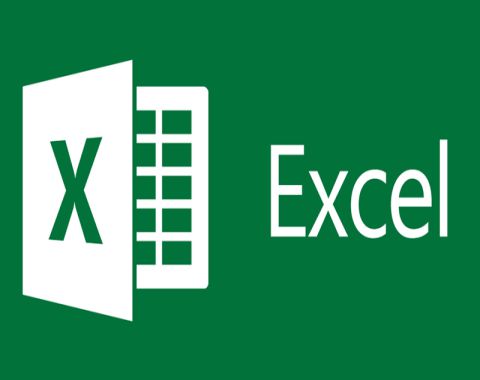
با اجراي Excel پنجره اي باز مي شود كه شامل اجزاء زير است:
1- نوار عنوان برنامه (Title Bar)
نواري است كه بالاترين پنجره محسوب مي شود . اين نوار شامل نام محيط (Microsoft Excel) و نام Book و دكمه هاي هدايت (Caption Button) كه شامل دكمه هاي مربوط به بست ، بزرگ نمايي و كوچك نمايي پنجره مي باشد است .
2- فهرست انتخابي اصلي يا نوار منو (Menu Bar)
منو به معني ليست انتخاب مي باشد و مي توانيم دستور مورد نظر را از منو انتخاب كرده، اجرا كنيم.
3- نوار ابزار (Tool Bar)
در زير نوار منو، نواري وحود دارد كه فرمانهاي موجود در منوها را به شكل يك ابزار در اختيار كاربر قرار مي دهد. بعضي از اين ابزارها ممكن است در منوها وجود نداشته باشد. به طور پيش فرض دو نوار ابزار Standard و Formatting فعال هستند.
4- نوار فرمول (Formula Bar)
از اين نوار براي ايجاد، ويرايش و نمايش فرمولها استفاده مي كنيم. اين نوار مختص محيط Excel مي باشد.
5- نوار انتخاب صفحه كاري (Sheet Bar) :
در قسمت پايين پنجره كار پوشه نواري وجود دارد كه مي توان Sheet مورد نياز براي كاركردن را انتخاب نمود. برروي اين نوار عناويني مثل Shett2 , Sheet1 و … وجود دارندكه با Click كردن روي هر كدام، كاربرگ مورد نظر باز خواهد شد.
6- سطر وضعيت (Status Bar) :
در پائين ترين قسمت پنجره ، نواري به نام سطر وضعيت وجود دارد كه وضعيت جاري برنامه را نمايش مي دهد.
فعال كردن نوار ابزراها :
نوار ابزارها را مي توان از دو طريق فعال نمود.
1- از طريق منوي View ، گزينه Toolbar
2- بر روي يكي از نوار ابزارها Right Click كنيم.
فعال كردن نوار فرمول و سطر وضعيت:
براي فعال كردن سطر وضعيت و سطر فرمول (Formula Bar) بر روي منوي View ، Click كرده و در كنار گزينه هاي مربوط به آنها علامت تيك مي زنيم .
اصطلاحات صفحه گسترده Excel
1- فايل صفحه گسترده يا كارپوشه يا Work Book يا Book :
به فايل ها در Excel كارپوشه اطلاق مي شود. فايل ها در Excel با پسوند XLS ذخيره مي شوند .
2- صفحه كاري با كاربرگ يا Work Sheet يا Sheet :
هر فايل Excel از چندين زيرصفحه تشكيل شده است كه به آنها كاربرگ گفته مي شود . در حقيقت Book مثل يك پوشه بوده و محل نگهداري چند صفحه با نام Sheet است. يعني اطلاعاتي كه ما وارد مي كنيم در Sheet ها وارد مي شود به طور پيش فرض هر Book شامل سه Sheet است كه به طور پيش فرض با اسامي Sheet1 ، Sheet2 و Sheet3 ناميده شده اند.
3- سطر يا Row :
هر Sheet از چندين رديف يا سطر تشكيل شده است كه معمولاً با شماره هاي 1 و 2 و … مشخص مي شوند.
4- ستون يا Column :
هر Sheet از چندين ستون تشكيل شده است كه معمولاً با حروف الفباي A,B و … مشخص مي شوند .
5- ستون يا Column :
محل برخورد يك سطر و ستون خاص در روي Sheet سبب ايجاد فضايي مي شود كه به آن سلول گفته مي شود . اين سلولها مي توانند شامل مقادير عددي، كاراكتري ، شيء و … باشد.
6- نشاني يا آدرس سلول :
هر سلولي در Sheet با نام يا آدرس خاصي مشخص مي شود . براي نوستن آدرس هر سلول ابتدا حرف ستون و سپس شماره آن را مي نويسيم . مثلاً آدرس E5 با سلول ستون E در سطر پنجم اشاره مي كند .
رفتن سريع به يك آدرس:
براي رفتن سريع به آدرس سلول مورد نظر كافي است در اولين كادر خط فرمول (Name Box ) آدرس سلول را تايپ كرده و Enter كنيم.
اصطلاح :
– Namebox : كادري است در نوار فرمول براي ارجاع سريع به يك آدرس ، نامگذاري سلولها و يا يك محدوده ي خاص
– تايپ فارسي : به طور پيش فرض حروف در Excel ، لاتين تايپ مي شوند ، براي اينكه بتوانيم فارسي تايپ كنيم كافي است كليدهاي Alt+Shift سمت راست را همزمان فشار دهيم . با انجام اين كار آيكن Language در Task bar ، FA را نمايش مي دهد.
– فارسي كردن محيط : فارسي كردن محيط با تايپ فارسي متفاوت است . در حالت پيش فرض ستون عنوان سطرها ( 1، 2 ، 3 و … ) در سمت چپ صفحه است و ستونها از سمت چپ شروع مي شوند . در حقيقت شروع Sheet از سمت چپ است كه اين نشان دهنده ي لاتين بودن محيط است . براي فارسي كردن آن كافي است بر روي آيكن (Sheet Right-to-left) در نوار ابزار Formatting كليك كنيم . با انجام اين كار عنوان سطرها به سمت راست منتقل شده و ستونها از سمت راست شروع مي شوند .
كلمات كليدي :
Work Book : كارپوشه
Work Sheet : كاربرگ
Cell : سلول
Row : سطر
Column : ستون
كار در كارگاه 1
1- يک Book جديد باز کنيد.
2- اين Book را با نام Test1 ذخيره کنيد.
3- Book را ببنديد.
4- مجدداً آنرا باز کنيد.
5- يک کپي از آن با نام Test2 بر روي Desktop ذخيره کنيد.
6- از محيط خارج شويد.
تهیه کننده : میترا مولوی( معاون فناوری)
تایید کننده : صدیقه افشاری (مدیریت آموزشگاه)